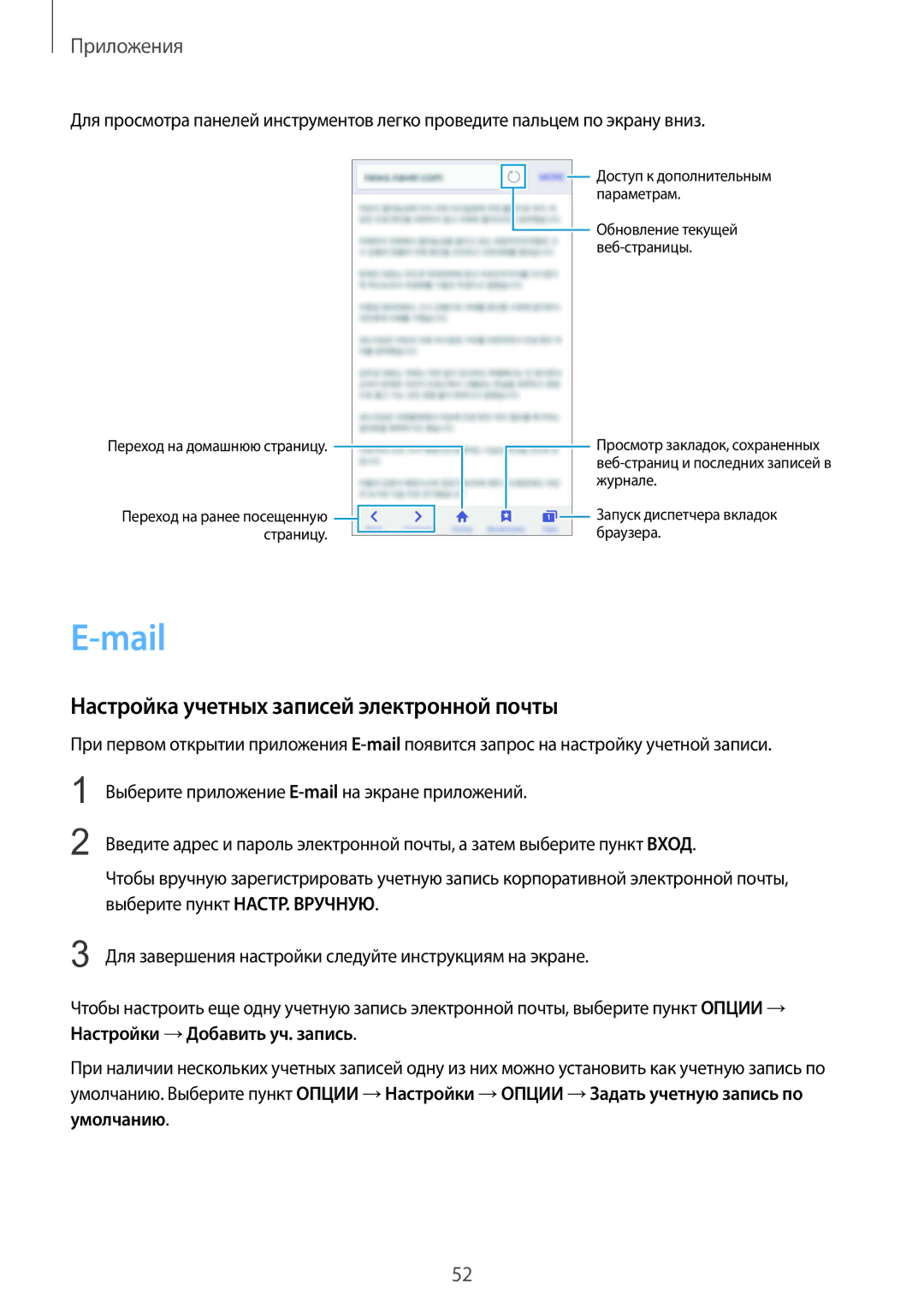Приложения
Для просмотра панелей инструментов легко проведите пальцем по экрану вниз.
Доступ к дополнительным |
параметрам. |
Обновление текущей |
|
Переход на домашнюю страницу. |
|
|
|
|
|
|
|
| Просмотр закладок, сохраненных | |
|
|
|
|
|
|
|
| |||
|
|
|
|
|
|
|
|
|
| |
|
|
|
|
|
|
|
|
|
| журнале. |
Переход на ранее посещенную |
|
|
|
|
|
|
|
| Запуск диспетчера вкладок | |
|
|
|
|
|
|
|
| |||
|
|
|
|
|
|
|
| |||
страницу. |
|
|
|
|
|
|
| браузера. | ||
|
|
|
|
|
|
| ||||
|
|
|
|
|
| |||||
E-mail
Настройка учетных записей электронной почты
При первом открытии приложения
1
2
Выберите приложение
Введите адрес и пароль электронной почты, а затем выберите пункт ВХОД.
Чтобы вручную зарегистрировать учетную запись корпоративной электронной почты, выберите пункт НАСТР. ВРУЧНУЮ.
3 Для завершения настройки следуйте инструкциям на экране.
Чтобы настроить еще одну учетную запись электронной почты, выберите пункт ОПЦИИ → Настройки →Добавить уч. запись.
При наличии нескольких учетных записей одну из них можно установить как учетную запись по умолчанию. Выберите пункт ОПЦИИ →Настройки →ОПЦИИ →Задать учетную запись по умолчанию.
52